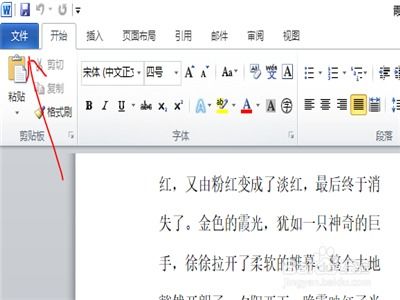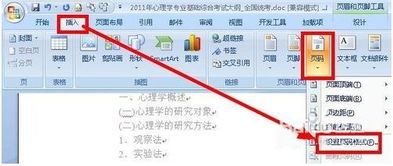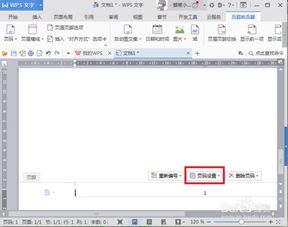轻松掌握:如何为Word文档设置精美页码
Word文档中的页码设置,是文档编辑过程中不可或缺的一环。无论是学术论文、报告,还是日常办公文件,页码都能帮助读者更好地定位内容。本文将从多个维度探讨Word页码的设置方法,旨在帮助读者轻松掌握页码设置的各项技巧。

一、基础页码设置
对于大多数文档而言,基础页码设置已经足够满足需求。以下是基础页码设置的步骤:
1. 打开文档:双击需要编辑的Word文档,进入编辑界面。
2. 选择插入页码:在Word顶部菜单栏中,点击“插入”选项卡,找到并点击“页码”选项。
3. 选择页码位置和样式:在弹出的菜单中,先选择页码标注的位置(如页面顶部或底部),再选择页码的样式(如数字、罗马数字等)。
4. 完成设置:设置好页码位置和样式后,Word将自动为当前文档的每页插入对应的页码。
二、在页眉或页脚中插入页码
有时,为了满足文档的特殊需求,我们需要在页眉或页脚中插入页码。以下是具体步骤:
1. 打开页眉或页脚编辑模式:在Word文档中,双击页面顶部或底部的空白区域,进入页眉或页脚编辑模式。
2. 选择插入页码:在“插入”选项卡中,找到并点击“页码”选项,然后在弹出的菜单中选择“当前位置”下的页码样式。
3. 调整页码格式:在页眉或页脚编辑区域,手动调整页码的位置和格式,包括字体、大小、颜色等。
4. 退出编辑模式:完成编辑后,点击关闭“页眉和页脚工具”选项卡,退出页眉或页脚编辑模式。
三、隐藏特定页的页码
在文档中,有时某些页面不需要标记页码,这时我们可以选择隐藏这些页面的页码。以下是具体步骤:
1. 定位到目标页面:在Word文档中,定位到不需要标记页码的页面。
2. 进入页眉或页脚编辑模式:双击页面顶部或底部的空白区域,进入页眉或页脚编辑模式。
3. 删除页码:选中不需要标记页码页面中的页码内容,点击键盘上的“Delete”键进行删除。
4. 退出编辑模式:完成编辑后,点击关闭“页眉和页脚工具”选项卡,退出页眉或页脚编辑模式。
四、自定义页码格式
Word默认的基础页码格式可能无法满足所有需求,因此我们需要自定义页码格式。以下是具体步骤:
1. 插入页码:在Word文档中,按照基础页码设置的步骤插入页码。
2. 选择设置页码格式:在插入页码后,点击“页码”边上的“设置页码格式”选项。
3. 自定义页码格式:在弹出的“页码格式”编辑窗口中,可以单独设置页面的数字格式、样式,以及章节号码等。
4. 完成设置:调整完页码样式后,点击“确定”按钮,完成自定义页码格式的设置。
五、设置多个页码样式
在排版复杂的文档中,可能需要为不同内容设置多个页码样式。以下是具体步骤:
1. 定位到需要设置页码样式的页面:在Word文档中,将鼠标光标定位到需要单独设置页码样式的页面。
2. 插入分节符:点击顶部菜单中的“布局”选项卡,找到并点击“分隔符”选项,选择“下一页”以分隔文档的不同部分。
3. 设置新的页码样式:在新的页面中,按照基础页码设置的步骤插入并设置新的页码样式。
4. 断开与前一节的链接:在插入页码后,如果不需要与前一节保持页码连续性,可以取消“连接到前一个”按钮的选中状态,进行独立设置页码格式。
六、在页码中添加特殊文本或符号
为了使页码更加清晰易读,我们可以在页码中添加特殊文本或符号。以下是具体步骤:
1. 插入页码:在Word文档中,按照基础页码设置的步骤插入页码。
2. 进入页码编辑模式:用鼠标双击页码,进入页码编辑模式。
3. 添加特殊文本或符号:在页码数字前后,添加需要的文本内容或符号,如“第X页”、“第X章”等。
4. 退出编辑模式:完成编辑后,点击退出页码编辑模式。
七、处理页码中的常见问题
在页码设置过程中,可能会遇到一些常见问题。以下是这些问题的处理方法:
1. 页码不连续:如果文档中的页码不连续,可能是由于分节符使用不当或页码格式设置错误导致的。检查并调整分节符和页码格式,确保页码连续性。
2. 页码位置不对:如果页码位置不符合要求,可以手动调整页码的位置。在页眉或页脚编辑模式中,选中页码内容,然后使用鼠标拖动到合适的位置。
3. 页码格式错误:如果页码格式不符合要求,可以重新设置页码格式。在插入页码后,点击“设置页码格式”选项,调整页码的数字格式、样式等。
4. 删除多余页码:如果文档中有多余的页码,可以手动删除这些页码。在页眉或页脚编辑模式中,选中多余页码内容,然后点击“Delete”键进行删除。
八、注意事项
在页码设置过程中,需要注意以下几点:
1. 保持文档整洁:在插入页码时,尽量保持文档的整洁和美观。避免在页码附近添加过多的文字或图片内容,以免影响页码的清晰度。
2. 遵循文档规范:根据文档的规范和要求设置页码。例如,学术论文可能需要使用罗马数字表示前言和目录的页码,而正文部分则使用阿拉伯数字表示页码。
3. 及时保存文档:在编辑过程中,及时保存文档以避免数据丢失。特别是在进行页码设置等关键操作时,更要确保文档已保存。
综上所述,Word文档中的页码设置是一项重要的排版任务。通过掌握基础页码设置、在页眉或页脚中插入页码、隐藏特定页的页码、自定义页码格式、设置多个页码样式、在页码中添加特殊文本或符号以及处理页码中的常见问题等技巧,我们可以轻松完成各种复杂的页码设置任务。希望本文能够帮助读者更好地掌握Word页码设置方法,提高文档编辑效率和质量。
- 上一篇: 揭秘英孚英语:学习效果与体验究竟如何?
- 下一篇: 一键开启!轻松将手机设置为简易模式
-
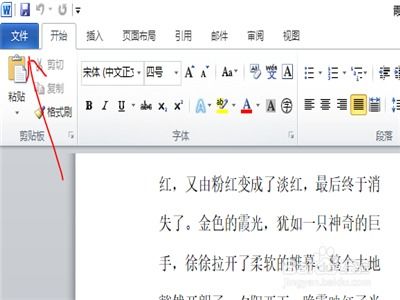 Word文档中怎样插入页码?资讯攻略12-06
Word文档中怎样插入页码?资讯攻略12-06 -
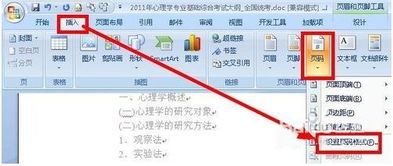 让Word文档页码设置变得轻松简单!资讯攻略11-18
让Word文档页码设置变得轻松简单!资讯攻略11-18 -
 Word中轻松添加页码,让你的文档更专业!资讯攻略12-04
Word中轻松添加页码,让你的文档更专业!资讯攻略12-04 -
 如何为Word文字添加精美底纹资讯攻略12-06
如何为Word文字添加精美底纹资讯攻略12-06 -
 如何为Word文档设置文字底纹资讯攻略11-23
如何为Word文档设置文字底纹资讯攻略11-23 -
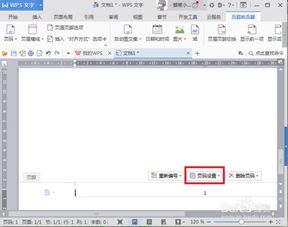 轻松掌握:在Word文档中优雅添加页码的技巧资讯攻略12-03
轻松掌握:在Word文档中优雅添加页码的技巧资讯攻略12-03